3 τρόποι για να μετατρέψετε το M4A σε WAV σε υψηλή ποιότητα
Έχετε βρεθεί ποτέ σε αυτό το δίλημμα; Ένας χρήστης του Reddit στο r/Rekordbox ρώτησε, "Γιατί να αλλάξω από MP3 σε WAV;"
Αν αναρωτιέστε το ίδιο πράγμα, δεν είστε μόνοι. Είτε είστε επίδοξος DJ, είτε θέλετε να έχετε καλύτερη ποιότητα ήχου, η κατανόηση του τρόπου μετατροπής MP3 σε WAV μπορεί να αλλάξει το παιχνίδι.
Σε αυτόν τον οδηγό, θα σας καθοδηγήσουμε σε όλα όσα πρέπει να γνωρίζετε, από το γιατί οι άνθρωποι μετατρέπουν το MP3 σε WAV, μέχρι τα καλύτερα εργαλεία για να το κάνετε απρόσκοπτα. Πιστέψτε με - μέχρι το τέλος αυτού, θα νιώσετε σαν επαγγελματίας.
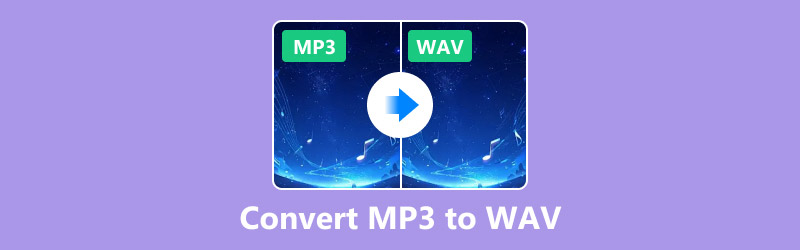
- ΛΙΣΤΑ ΟΔΗΓΩΝ
- Μέρος 1. Γιατί να μετατρέψετε αρχεία MP3 σε WAV;
- Μέρος 2. 3 τρόποι για να μετατρέψετε MP3 σε WAV
Μέρος 1. Γιατί να μετατρέψετε αρχεία MP3 σε WAV;
Πρώτα πράγματα πρώτα: γιατί να ασχοληθώ; Τα αρχεία MP3 είναι εξαιρετικά δημοφιλή, επειδή είναι μικρά και βολικά, αλλά συνοδεύονται από μια γοητεία. Τα MP3 συμπιέζονται, πράγμα που σημαίνει ότι ορισμένα δεδομένα ήχου χάνονται. Τα αρχεία WAV, από την άλλη πλευρά, είναι ασυμπίεστα, προσφέροντας εξαιρετική ποιότητα ήχου. Ακολουθούν μερικοί λόγοι για τους οποίους μπορεί να χρειαστεί να μετατρέψετε αρχεία MP3 σε WAV:
1. Επαγγελματική εργασία ήχου: Τα αρχεία WAV είναι στάνταρ στην επαγγελματική παραγωγή μουσικής, τη μίξη και το DJ, επειδή είναι χωρίς απώλειες.
2. Καλύτερη ποιότητα ήχου: Τα αρχεία WAV παρέχουν καλύτερο ήχο εάν χρησιμοποιείτε εξοπλισμό ήχου υψηλής τεχνολογίας.
3. Συμβατότητα: Ορισμένες συσκευές και λογισμικό λειτουργούν καλύτερα με αρχεία WAV, ειδικά σε επαγγελματικές ρυθμίσεις.
4. Ανάγκες επεξεργασίας: Τα αρχεία WAV επεξεργάζονται ευκολότερα χωρίς να υποβαθμίζεται η ποιότητα του ήχου.
Τώρα που ξέρουμε γιατί, ας βουτήξουμε στο πώς.
Μέρος 2. 3 τρόποι για να μετατρέψετε MP3 σε WAV
1. ArkThinker Video Converter Ultimate
ArkThinker Video Converter Ultimate είναι ένα ισχυρό εργαλείο για τη μετατροπή μορφών ήχου και βίντεο. Είναι φιλικό προς το χρήστη και διαθέτει λειτουργίες όπως μετατροπή παρτίδων, προσαρμόσιμες ρυθμίσεις και γρήγορη επεξεργασία. Υποστηρίζοντας περισσότερες από 1.000 μορφές αρχείων, αυτός ο πανίσχυρος μετατροπέας MP3 σε WAV μπορεί να είναι το καλύτερο εργαλείο μετατροπής μορφών αρχείων. Επιπλέον, η τεχνολογία επιτάχυνσης GPU σάς προσφέρει μετατροπή υψηλής ταχύτητας για εξοικονόμηση χρόνου. Επιπλέον, περισσότερα από 20 εργαλεία, συμπεριλαμβανομένης της επεξεργασίας ήχου, σας επιτρέπουν να χειρίζεστε τον ήχο και τον ήχο σαν επαγγελματίας.
Δωρεάν λήψη του ArkThinker Video Converter Ultimate
Πρώτα, πρέπει να πάρετε το πρόγραμμα εγκατάστασης ArkThinker Video Converter Ultimate. Κάντε κλικ στον σύνδεσμο λήψης που ταιριάζει στον υπολογιστή σας (Windows ή Mac). Μόλις το αποκτήσετε, ακολουθήστε τα απλά βήματα στην οθόνη για να εγκαταστήσετε το πρόγραμμα. Όταν τελειώσει, ανοίξτε το για να ξεκινήσουμε!
Προσθήκη αρχείων MP3
Στο κύριο παράθυρο του προγράμματος, αναζητήστε το Πρόσθεσε αρχεία κουμπί στην επάνω αριστερή γωνία και κάντε κλικ σε αυτό. Βρείτε τα αρχεία MP3 που θέλετε να μετατρέψετε και φορτώστε στο πρόγραμμα στον υπολογιστή σας. Εύκολο, σωστά;

Επιλέξτε WAV ως μορφή εξόδου
Αφού προστεθούν τα αρχεία MP3, μεταβείτε στο Μορφή εξόδου αναπτυσσόμενο μενού στην κάτω αριστερή γωνία. Κάντε κλικ σε αυτό και κατευθυνθείτε στο Ήχος τμήμα. Από εκεί, επιλέξτε WAV ως μορφή σας.
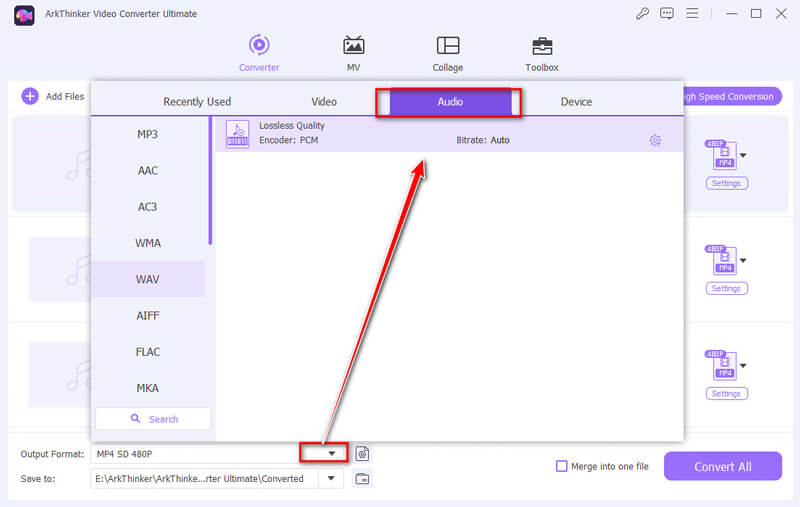
Θέλετε να τροποποιήσετε κάποιες ρυθμίσεις; Κανένα πρόβλημα! Πατήστε το κουμπί Προσαρμοσμένο προφίλ δίπλα στο αναπτυσσόμενο μενού μορφοποίησης. Μπορείτε να προσαρμόσετε τον ρυθμό μετάδοσης bit, τον ρυθμό δειγματοληψίας και τον κωδικοποιητή ήχου ανάλογα με τις ανάγκες σας. Όταν ολοκληρώσετε την προσαρμογή, κάντε κλικ στο OK για να το κλειδώσετε.
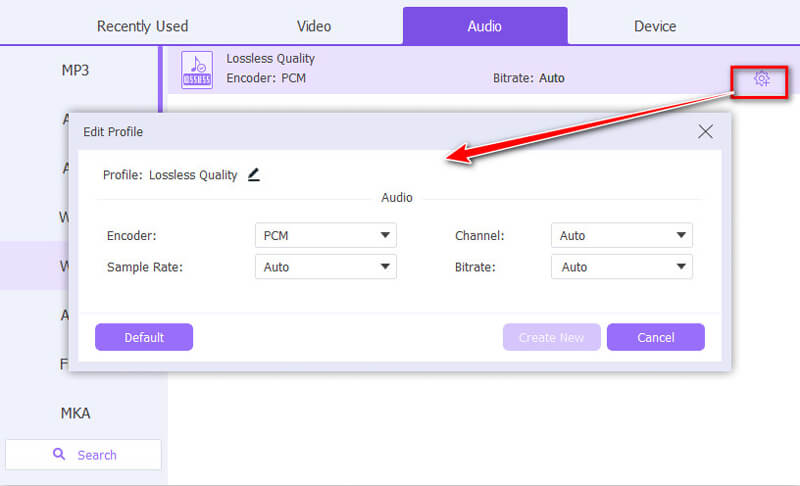
Μετατρέψτε τα αρχεία σας
Τώρα ήρθε η ώρα να ολοκληρώσουμε τα πράγματα. Χρησιμοποιήστε το κουμπί Αποθήκευση σε κοντά στο πεδίο Φάκελος εξόδου για να επιλέξετε πού θα αποθηκευτούν τα αρχεία WAV σας. Μόλις ρυθμιστεί, πατήστε το Μετατροπή όλων κουμπί και αφήστε το πρόγραμμα να κάνει τη δουλειά του.
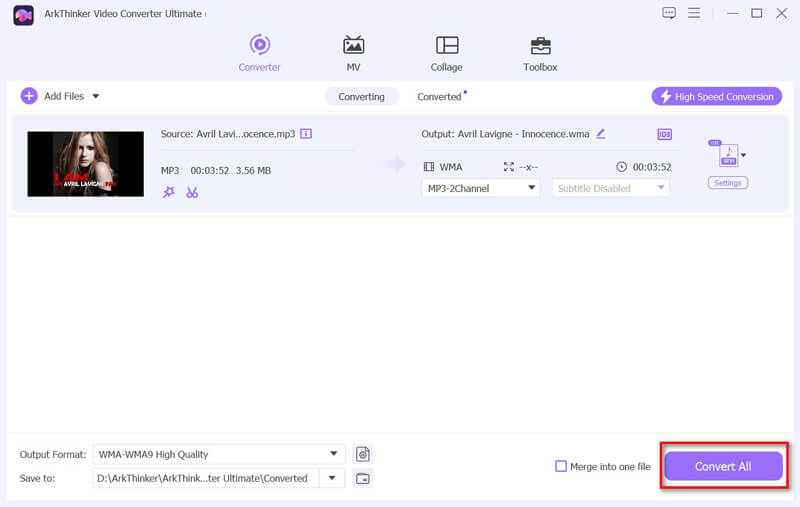
Όταν ολοκληρωθεί, θα λάβετε μια ειδοποίηση. Κάντε κλικ στο Άνοιγμα φακέλου εξόδου για να ελέγξετε τα νέα σας αρχεία WAV ή να τα βρείτε στην καρτέλα Μετατροπή. Έγινε και έγινε!
Ετυμηγορία
Έχω χρησιμοποιήσει προσωπικά το ArkThinker, και είναι ένα παιχνίδι που αλλάζει. Η διεπαφή είναι εξαιρετικά διαισθητική και η ποιότητα είναι κορυφαία. Η τιμή του είναι λογική, καθιστώντας το μια αξιόλογη επένδυση εάν χρειάζεστε συχνές μετατροπές. Επιπλέον, υποστηρίζει διάφορες μετατροπές ψηφιακής μορφής όπως MP3 σε WAV, FLAC, WMA και άλλα.
2. iTunes
Το iTunes δεν είναι μόνο για μουσική. είναι επίσης ένα εύχρηστο εργαλείο για βασικές μετατροπές αρχείων. Αν και δεν είναι τόσο γεμάτο δυνατότητες όσο οι αποκλειστικοί μετατροπείς, κάνει τη δουλειά. Η μετατροπή MP3 σε WAV είναι η ενσωματωμένη λειτουργία και δεν χρειάζονται επιπλέον λήψεις. Επιπλέον, αυτός είναι ένας δωρεάν μετατροπέας MP3 σε WAV χωρίς κανένα κόστος.
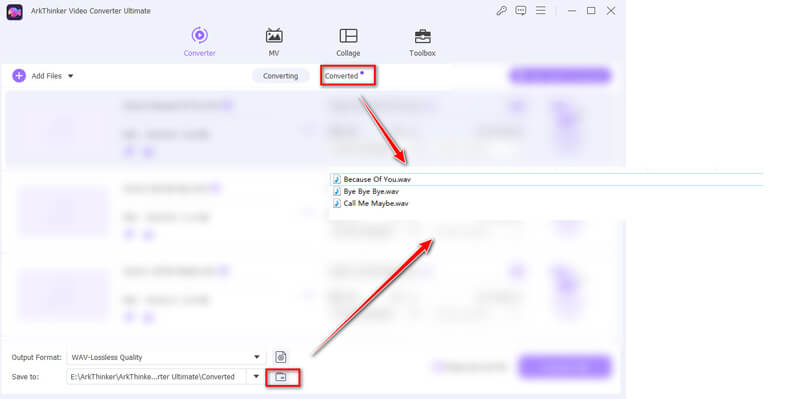
Ανοίξτε το iTunes
Ενεργοποιήστε το iTunes στον υπολογιστή σας. Πριν ξεκινήσετε, ελέγξτε ξανά ότι έχετε εγκαταστήσει την πιο πρόσφατη έκδοση για να αποφύγετε σφάλματα.
Προσθήκη αρχείων MP3
Εάν τα αρχεία MP3 σας δεν είναι ήδη στο iTunes, θα πρέπει να τα φέρετε.
Στην κορυφή, κάντε κλικ Αρχείο. Διαλέξτε ένα από τα δύο Προσθήκη αρχείου στη βιβλιοθήκη ή Προσθήκη φακέλου στη βιβλιοθήκη, στη συνέχεια βρείτε πού είναι αποθηκευμένα τα αρχεία MP3 και επιλέξτε τα.
Αν θέλεις μετατρέψτε το M4A σε WAV, εδώ χρειάζεται απλώς να σύρετε και να αποθέσετε τα αρχεία M4A.
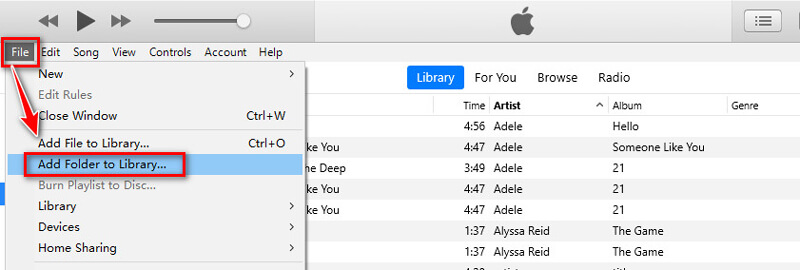
Τροποποιήστε τις ρυθμίσεις εισαγωγής
Κάντε κλικ Επεξεργασία στο επάνω μενού? σε Mac, είναι iTunes. Επιλέγω Προτιμήσεις από το αναπτυσσόμενο μενού.
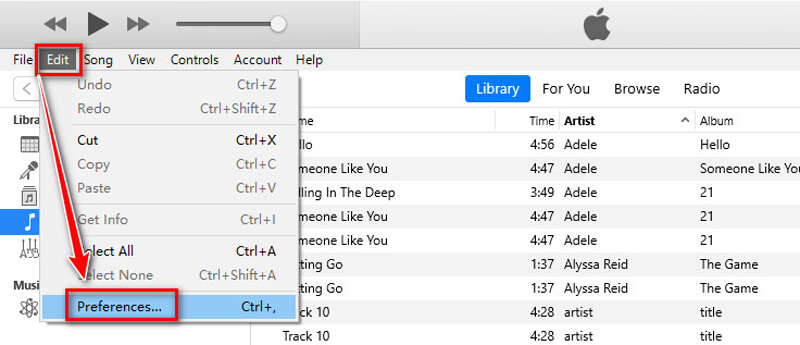
Στο Γενικός καρτέλα, αναζητήστε Εισαγωγή ρυθμίσεων. Από το Εισαγωγή με χρήση αναπτυσσόμενο, διάλεξε Κωδικοποιητής WAV και χτυπήστε Εντάξει για να σώσετε την επιλογή σας.
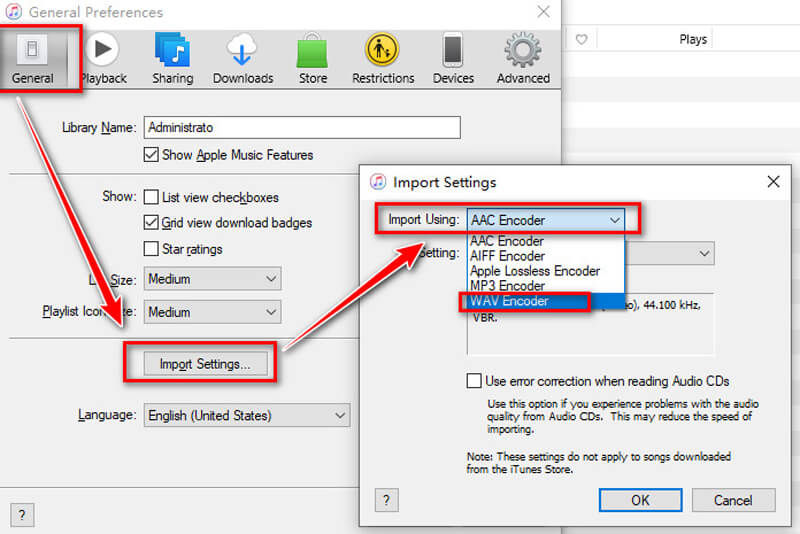
Μετατρέψτε το MP3 σε WAV
Μεταβείτε στη βιβλιοθήκη iTunes σας και βρείτε τα αρχεία MP3 που θέλετε να μετατρέψετε.
Κρατήστε πατημένο Ctrl (Windows) ή Εντολή (Mac) ενώ κάνετε κλικ σε πολλά αρχεία για να επιλέξετε περισσότερα από ένα.
Στο επάνω μενού, κάντε κλικ Αρχείο, παω σε Μετατρέπωκαι επιλέξτε Δημιουργία έκδοσης WAV. Το iTunes θα δημιουργήσει στη συνέχεια εκδόσεις WAV των αρχείων που επιλέξατε.
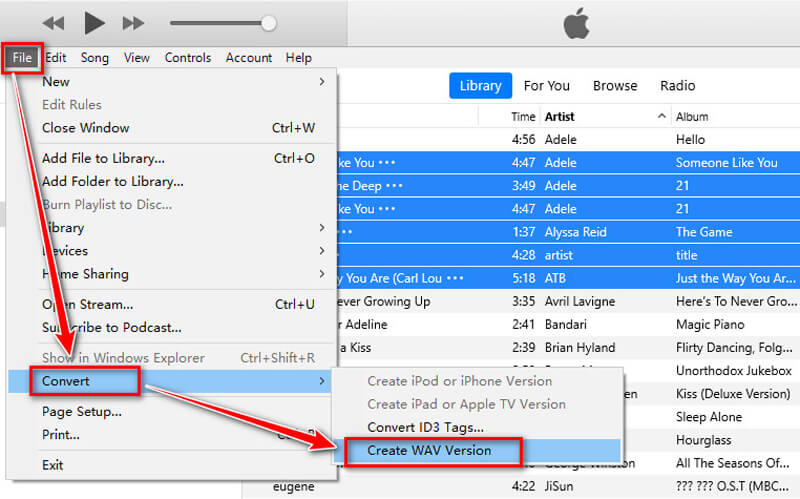
Βρείτε τα αρχεία WAV
Μετά τη μετατροπή, τα νέα αρχεία WAV θα εμφανιστούν στη βιβλιοθήκη iTunes δίπλα στα αρχικά MP3.
Για να τα εντοπίσετε στον υπολογιστή σας, κάντε δεξί κλικ σε ένα αρχείο στο iTunes και επιλέξτε Εμφάνιση στην Εξερεύνηση των Windows (Windows) ή Εμφάνιση στο Finder (Mac).
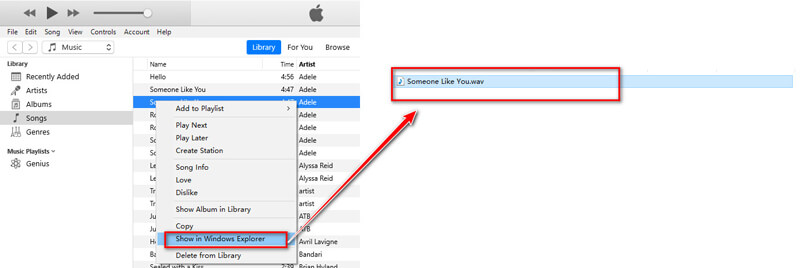
Και είστε έτοιμοι!
Ετυμηγορία
Αν και το iTunes δεν είναι η πιο προηγμένη επιλογή, είναι δωρεάν και απλή. Εάν είστε ήδη χρήστης του iTunes, αυτή είναι μια βολική επιλογή.
3. CloudConvert
Το CloudConvert είναι ένα εργαλείο που βασίζεται στο web που σας επιτρέπει να μετατρέπετε αρχεία ήχου χωρίς να κάνετε λήψη λογισμικού. Είναι γρήγορο και εύκολο, αλλά θα χρειαστείτε σύνδεση στο διαδίκτυο, γι' αυτό αυτός ο δωρεάν μετατροπέας MP3 σε WAV είναι κατάλληλος για μικρά μεγέθη αρχείων. Επιπλέον, αυτός ο μετατροπέας Ιστού λειτουργεί στο πρόγραμμα περιήγησης χωρίς εγκατάσταση. Ωστόσο, θα πρέπει επίσης να σημειώσετε ότι αυτό το εργαλείο υποστηρίζει μόνο 10 μετατροπές την ημέρα και θα πρέπει να επιλέξετε την έκδοση premium εάν έχετε πολλές μετατροπές αρχείων.
Ανοίξτε το εργαλείο CloudConvert MP3 σε WAV
Αρχικά, μεταβείτε στη σελίδα μετατροπέα CloudConvert MP3 σε WAV χρησιμοποιώντας το πρόγραμμα περιήγησής σας σε υπολογιστή ή τηλέφωνο. Μπορείτε να το βρείτε εδώ: https://cloudconvert.com/mp3-to-wav.
Στη συνέχεια, κάντε κλικ στο Επιλέξτε Αρχείο μενού. Από εκεί, επιλέξτε το αρχείο MP3 σας. Μπορείτε να το ανεβάσετε από τον υπολογιστή σας, το Google Drive ή το Dropbox. Εάν το MP3 σας είναι online, μπορείτε ακόμη και να επικολλήσετε τη διεύθυνση URL του για να το πάρετε απευθείας. Μπόνους: Εάν έχετε περισσότερα από ένα αρχεία MP3 για μετατροπή, μπορείτε να τα προσθέσετε όλα ταυτόχρονα για ομαδική μετατροπή.
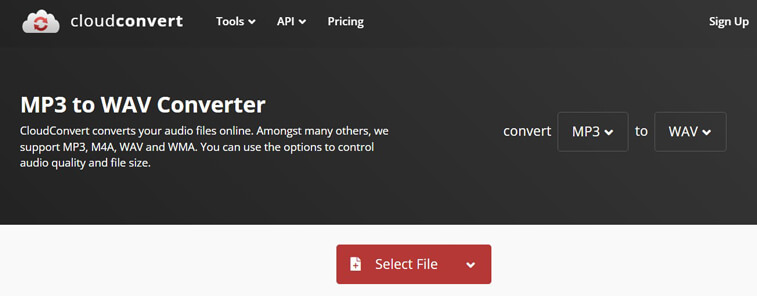
Μετατροπή MP3 σε WAV
Το CloudConvert κάνει αυτό το μέρος εύκολο επειδή το WAV είναι ήδη η προεπιλεγμένη μορφή εξόδου. Το μόνο που χρειάζεται να κάνετε είναι να κάνετε κλικ στο Μετατρέπω κουμπί και χαλαρώστε ενώ κάνει τη δουλειά. Μόλις ολοκληρωθεί, το νέο λαμπερό αρχείο WAV θα είναι έτοιμο για λήψη.
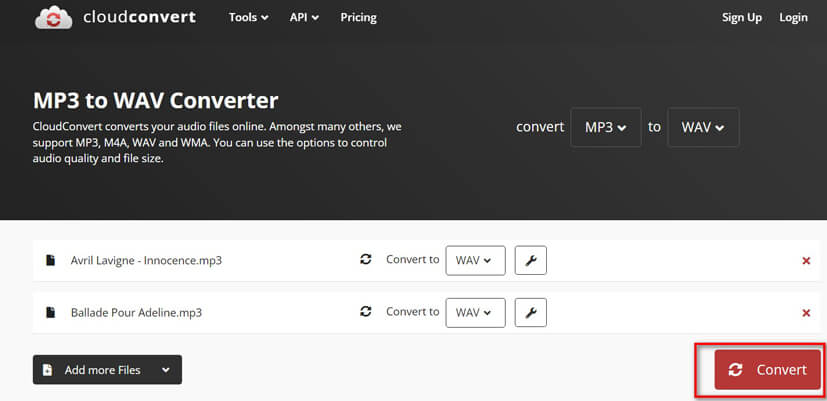
Κατεβάστε τα αρχεία WAV που έχουν μετατραπεί
Πριν από την εξαγωγή του αρχείου, μπορείτε να κάνετε κλικ στην επιλογή προσαρμοσμένου προφίλ για να προσαρμόσετε τις ρυθμίσεις εξόδου όπως κωδικοποιητής ήχου, ρυθμός μετάδοσης bit, ένταση ήχου και άλλα.
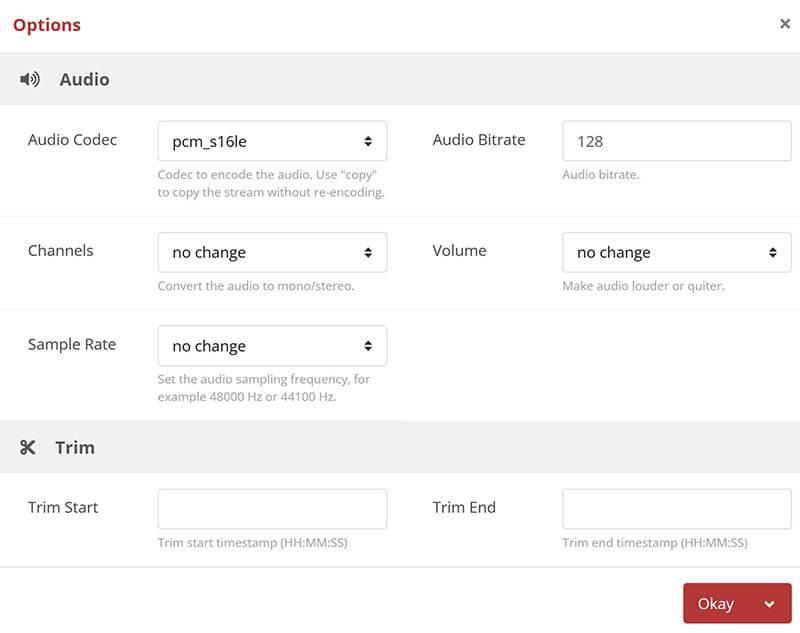
Μόλις ολοκληρωθεί η μετατροπή, απλώς κατεβάστε το αρχείο MP3 μόλις είναι έτοιμο.

Αυτό είναι? γρήγορα και απλά!
Ετυμηγορία
Το CloudConvert είναι ιδανικό για γρήγορες, εφάπαξ μετατροπές. Είναι δωρεάν για περιορισμένη χρήση, αλλά έχει πληρωμένα προγράμματα για μεγαλύτερα αρχεία ή συχνούς χρήστες.
συμπέρασμα
Η μετατροπή αρχείων MP3 σε WAV δεν χρειάζεται να είναι περίπλοκη. Είτε είστε επαγγελματίας είτε απλώς πειραματίζεστε, εργαλεία όπως το ArkThinker Video Converter Ultimate, το iTunes και το CloudConvert σας καλύπτουν.
Για την καλύτερη εμπειρία, προτείνω το ArkThinker Video Converter Ultimate. Είναι ευέλικτο, γρήγορο και προσφέρει εξαιρετική ποιότητα. Είστε έτοιμοι να μετατρέψετε MP3 σε WAV; Κατεβάστε το ArkThinker Video Converter Ultimate τώρα και ξεκινήστε τη μετατροπή σαν επαγγελματίας!
Τι γνώμη έχετε για αυτό το post; Κάντε κλικ για να βαθμολογήσετε αυτήν την ανάρτηση.
Εξοχος
Εκτίμηση: 4.8 / 5 (με βάση 574 ψήφοι)
Βρείτε περισσότερες λύσεις
2024 Καλύτεροι μετατροπείς 4 MOV σε MP3 Online και Offline 4 τρόποι εξαγωγής ήχου MP3 από το WebM Video Οι καλύτεροι 5 μετατροπείς FLAC σε MP3 (υποστηρίζονται 320 kbps) 6 τρόποι για να μετατρέψετε FLAC σε MP3 σε υψηλή ποιότητα 4 τρόποι εξαγωγής ήχου MP3 από το WebM Video Κορυφαίοι 6 επεξεργαστές ετικετών MP3 για εύκολη επεξεργασία μεταδεδομένων αρχείων ήχουΣχετικά άρθρα
- Μετατροπή βίντεο
- Τι είναι το αρχείο DAV και πώς να το παίξετε
- Τελική αναθεώρηση στο XMedia Recode [Συμπεριλαμβανόμενα βήματα]
- Οι 5 καλύτεροι τρόποι για να σας βοηθήσουν να μετατρέψετε τη μορφή QuickTime σε MP4
- Πώς να αποκτήσετε την ταινία MP4 και να την εξαγάγετε από το VLC Player
- VideoSolo Video Converter Ultimate Review [2024]
- Κορυφαία 2 Λογισμικό PAL σε NTSC & Πώς να τα μετατρέψετε
- Μια αξιόπιστη ανασκόπηση των κορυφαίων μετατροπέων HEVC
- Μια ανασκόπηση του Freemake Video Converter που θα σας βοηθήσει να το κάνετε
- Μπορούμε να παίξουμε αρχεία MKV στο iPhone σας και πώς να το πραγματοποιήσετε
- ArkThinker Δωρεάν Μετατροπέας MKV σε MP4 Online [Γρήγορη και Ασφαλής]


